دليل كامل لفئات الشحن WooCommerce
نشرت: 2023-02-17الشحن هو جزء رئيسي من أي عمل تجاري إلكتروني. يمكن أن يؤدي توفير خيارات الشحن إلى تقليل معدلات سلة التسوق المهجورة وإرضاء عملائك أيضًا.
يمكن أن يؤدي الشحن المجاني إلى تقليل معدل التخلي عن عربات التسوق بنسبة 18٪ وزيادة متوسط قيمة الطلب بنسبة 97٪.
يمكن أن يكون حساب تكاليف الشحن مهمة شاقة إذا كان لديك منتجات بأحجام وأوزان مختلفة. بدون الحساب الصحيح ، قد ينتهي بك الأمر بفرض رسوم شحن أقل للمنتجات الأكبر حجمًا والتي تكلف أكثر. ومع ذلك ، إذا كنت تستخدم WooCommerce ، فإن تعلم كيفية استخدام فئات الشحن في WooCommerce يمكن أن يفيدك.
ستساعدك خيارات فئة الشحن في WooCommerce في-
- إدارة فئات المنتجات المتنوعة
- اقترب من مجموعة المنتجات بشكل مختلف للشحن
- حدد أسعار التسليم بناءً على مجموعات المنتجات أو الفئات
سنناقش كيفية استخدام شحن WooCommerce لمتجرك. بعد قراءة دليلنا ، ستصبح خبيرًا في إدارة الشحن لمتجر WooCommerce الخاص بك.
دعنا نتعمق.
الفرق بين أسعار الشحن وفئات الشحن
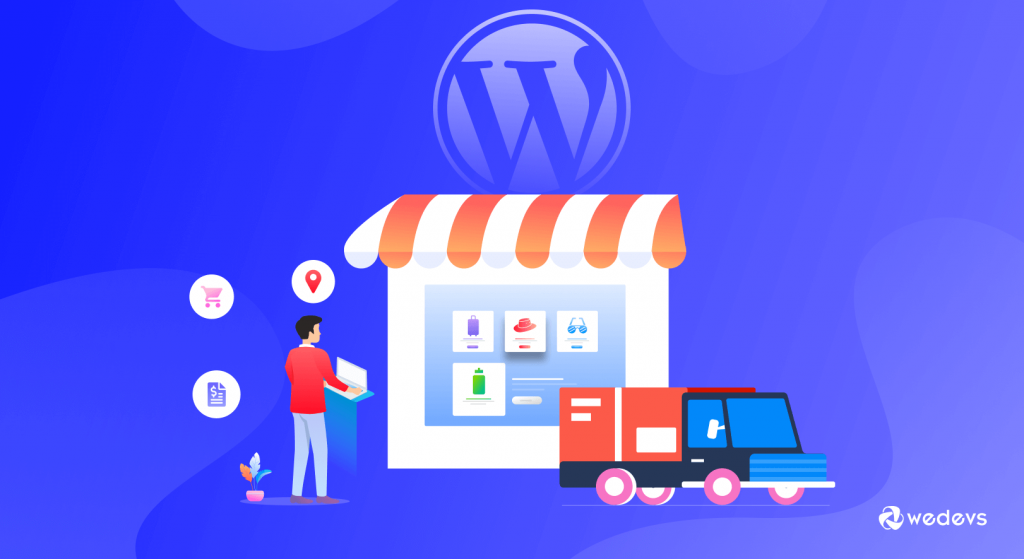
قبل تعلم كيفية استخدام فئات الشحن في WooCommerce ، يجب أن تعرف الفرق بين أسعار الشحن وفئات الشحن.
فئة الشحن هي طريقة لتجميع المنتجات في نفس الفئة. على سبيل المثال ، يمكنك تصنيف جميع العناصر الكبيرة الخاصة بك على أنها كبيرة الحجم . الضخم هو فئة الشحن.
الآن ، تحتاج إلى تحديد سعر فئة الشحن الضخمة. وهذا ما يسمى أسعار الشحن. تحدد تكلفة فئة الشحن. لذلك يمكن أن تحصل جميع العناصر ذات فئة الشحن الضخمة على رسوم زائدة قدرها 100 دولار. هذا هو المعدل .
كيفية استخدام فئات الشحن في WooCommerce- 4 خطوات بسيطة
والآن بعد أن تعرفت على الفرق بين فئات الشحن وأسعار الشحن ، فقد حان الوقت لمعرفة كيفية استخدام فئات الشحن في WooCommmerce.
باستخدام فئات الشحن WooCommerce ، يمكنك تعيين معايير شحن مختلفة لعناصر مختلفة. على سبيل المثال-
- العناصر الثقيلة: إذا كنت تبيع منتجات الأثاث مثل الأريكة أو الكرسي ، فيمكن أن تأتي مع رسوم توصيل إضافية.
- العناصر خفيفة الوزن: إذا كانت منتجاتك يمكن وضعها في مظروف ولا تحتاج إلى صندوق ، فسيتيح لك ذلك تعيين فئة شحن خاصة وطوابع بريد أقل تكلفة.
- العناصر الهشة: الفخار هو أحد الأمثلة على المنتجات التي يمكن أن تكون هشة وتتطلب غلافًا فقاعيًا وصندوقًا كبيرًا جدًا ليتم إرساله بأمان.
- تغليف محدد: العناصر التي تتطلب احتواءًا محددًا ، مثل أنابيب الملصقات. قد يتعين شحن بعض الأعمال الفنية أو الملصقات التي تبيعها في أنبوب ملصق.
ملاحظة : نفترض أنك قمت بالفعل بإعداد متجر WooCommerce وتكوين جميع التخصيصات الأخرى. إذا لم تكن قد قمت بذلك ، يمكنك الاطلاع على هذا الدليل حول تخصيص WooCommerce.
فيما يلي الخطوات التي يجب عليك اتباعها-
- الخطوة 01: إضافة فئة الشحن
- الخطوة 02: تطبيق فئة الشحن على المنتج
- الخطوة 03: تحديد سعر التكلفة لفئة الشحن WooCommerce
- الخطوة 4: اختبار كيفية عمل فئة الشحن WooCommerce
الخطوة 01: إضافة فئة الشحن
بادئ ذي بدء ، تحتاج إلى إنشاء فئة شحن. للقيام بذلك ، قم بتسجيل الدخول إلى الواجهة الخلفية لـ WordPress وانتقل إلى WooCommerce-> الإعدادات . هناك تحتاج إلى النقر فوق علامة التبويب الشحن.
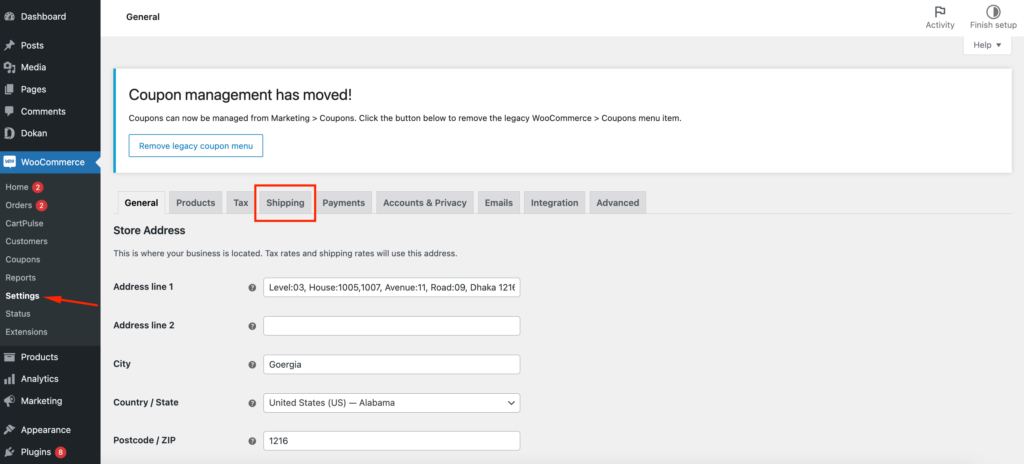
ستجد العديد من خيارات الشحن بما في ذلك مناطق الشحن وخيارات الشحن وفئات الشحن. انقر فوق خيار فئات الشحن .
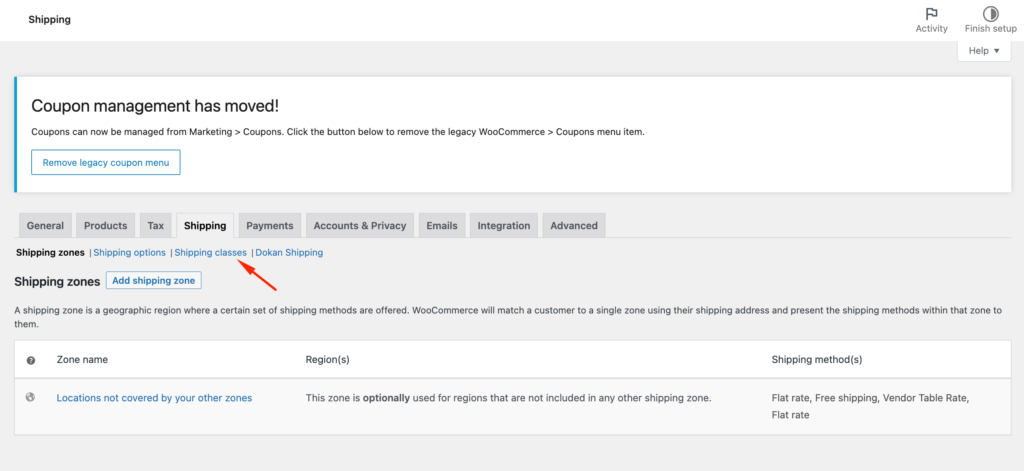
في الركن الأيمن السفلي ، ستجد زر إضافة فئة الشحن . انقر عليه.
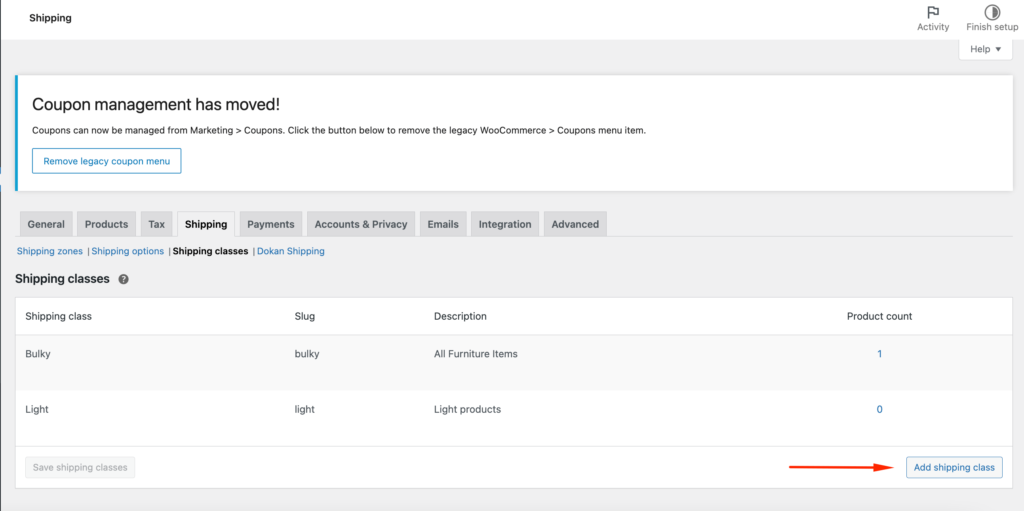
الآن تحتاج إلى إضافة ،
- اسم فئة الشحن - كما يوحي الاسم ، يتيح لك هذا تعيين اسم لفئة الشحن الخاصة بك.
- Slug - يستخدم WooCommerce اسم فئة الشحن الخاص بك باعتباره slug الافتراضي الخاص به افتراضيًا ، ولكن يمكنك تعيين اسم بديل هنا.
- الوصف - يمكنك إضافة هذا المحتوى كمرجع خاص بك.
- عدد المنتجات - يُظهر هذا عدد العناصر التي تمت إضافتها إلى فئة الشحن هذه. عند إرفاق منتج بفئة الشحن هذه ، سيظهر هنا.
الآن ، انقر فوق الزر حفظ فئات الشحن لحفظ فئة الشحن الخاصة بك.

يمكنك تعديل فئة الشحن في أي وقت تريده. فقط اضغط على زر تحرير .

الخطوة 02: تطبيق فئة الشحن على المنتج
بعد إنشاء فئة الشحن الخاصة بك ، حان الوقت الآن لإضافة منتجات إلى فئة الشحن الخاصة بك. لذلك ، تحتاج إلى الانتقال إلى Products-> All Products.
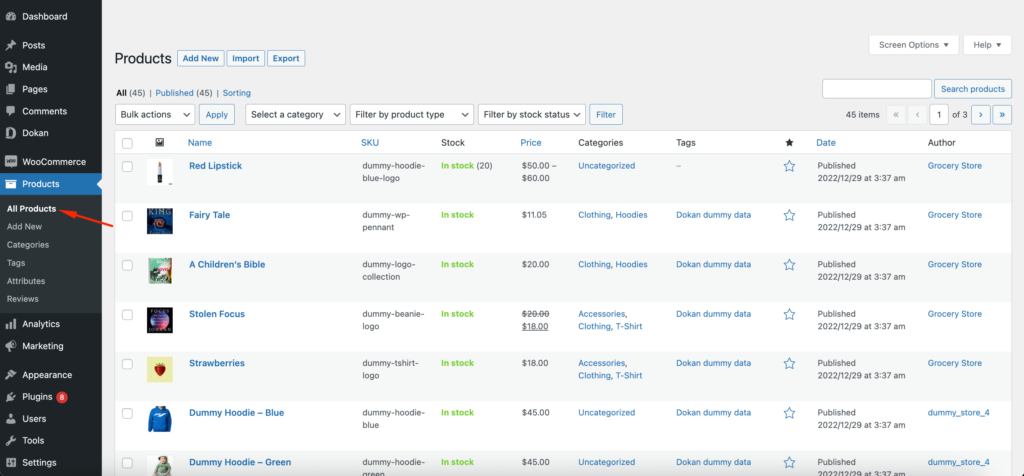
الآن حدد المنتج الخاص بك وانقر فوق الزر تحرير . سوف تجد زر تحرير عندما تحوم فوق المنتج.
ابحث عن علامة التبويب الشحن وفي قسم فئة الشحن ، اختر فئة الشحن الخاصة بك من القائمة المنسدلة.
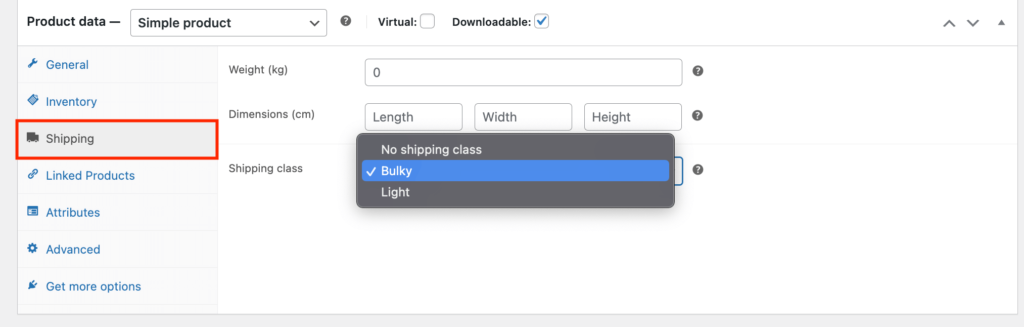
إضافة فئة الشحن إلى المنتجات بالجملة
يمكنك إضافة فئة الشحن الخاصة بك إلى منتجات متعددة في وقت واحد. لا تحتاج إلى الدخول إلى صفحة تحرير المنتج في كل مرة. ما عليك سوى التحقق من كل منتج تريد إضافة فئة الشحن أيضًا ،

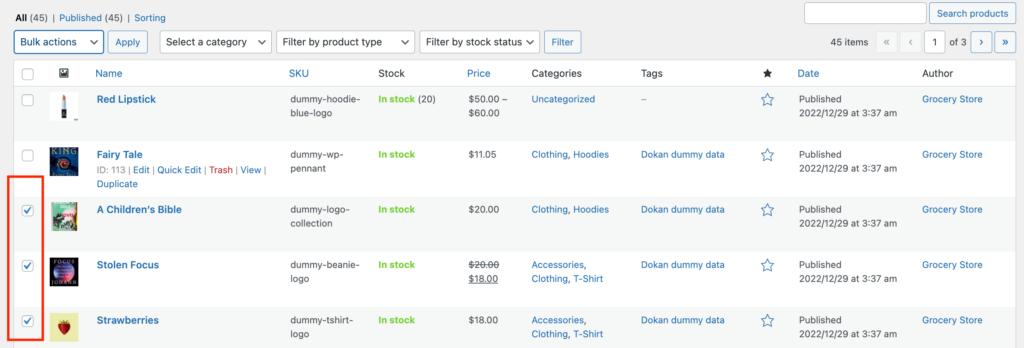
من خيار الجملة ، انقر فوق زر تحرير-
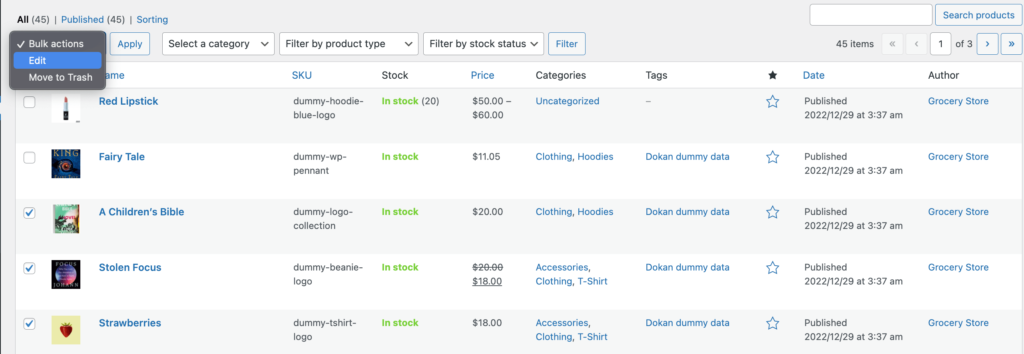
ستجد خيارات متنوعة للتحرير بالجملة. ستجد خيار فئة الشحن أيضًا. من المربع المنسدل ، حدد فئة الشحن الخاصة بك وانقر فوق الزر "تطبيق" .
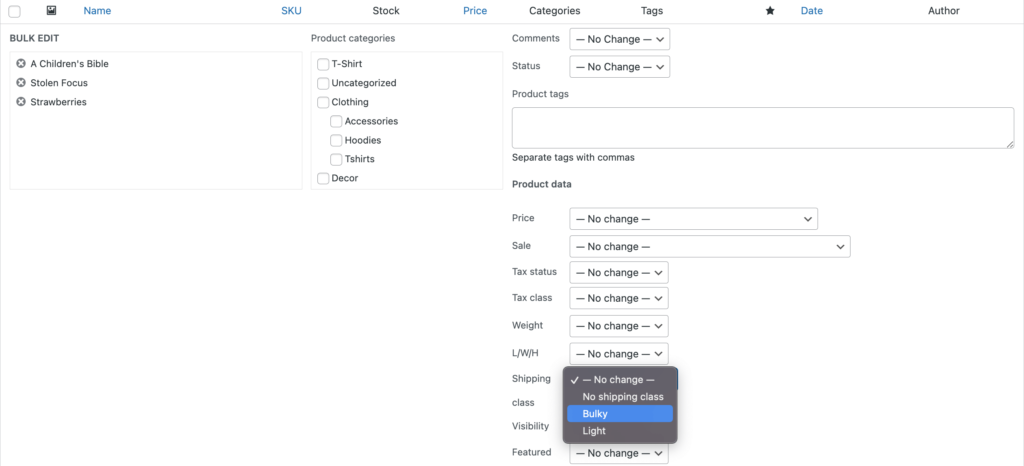
ملاحظة: ينصحك WooCommerce بإضافة خطوة أخرى بعد تكوين فئات الشحن. انتقل إلى Dashboard> WooCommerce> الإعدادات> الشحن> خيارات الشحن ثم تحتاج إلى تمكين وضع التصحيح. هناك تحقق مما إذا تم تحديث كل الشحن الخاص بك.
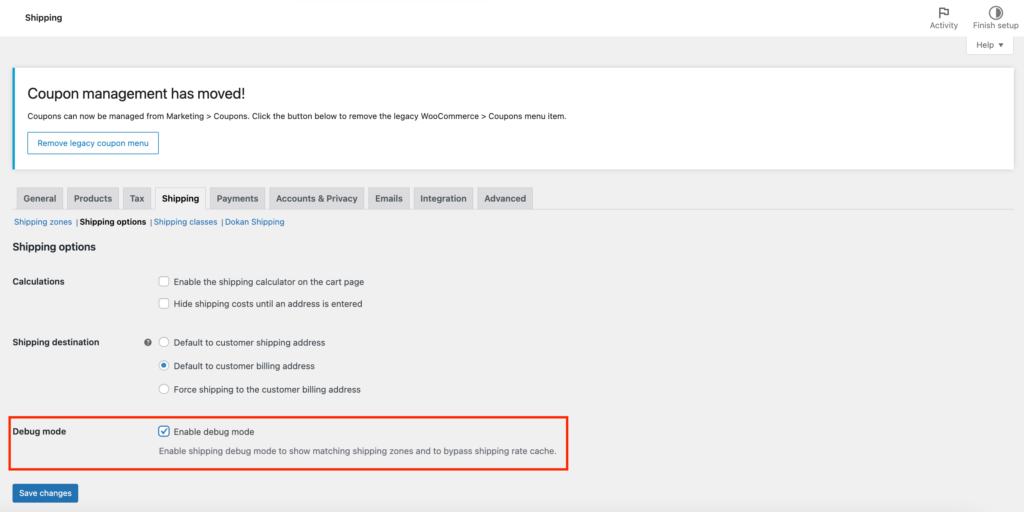
بعد التحقق لا تنسى تعطيل وضع التصحيح.
الخطوة 03: تحديد سعر التكلفة لفئة الشحن WooCommerce
بعد إنشاء فئة الشحن وتعيينها ، حان الوقت الآن لإضافة تكلفة فئة الشحن.
لتعيين أسعار فئة الشحن ، انتقل إلى WooCommerce> الإعدادات وانقر فوق علامة التبويب الشحن مرة أخرى. تحتاج إلى تحرير منطقة الشحن لإدخال معدل التكلفة. اختر منطقة الشحن وانقر على زر إدارة طرق الشحن تمامًا كما في الصورة أدناه ،
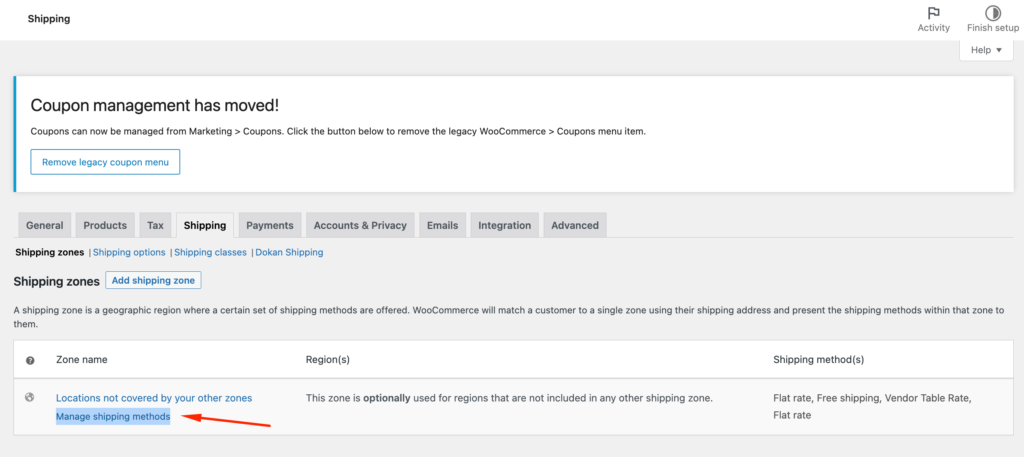
إذا كنت قد أضفت طرق شحن بالفعل ، فانقر فوق الزر تحرير لطريقة الشحن المحددة.
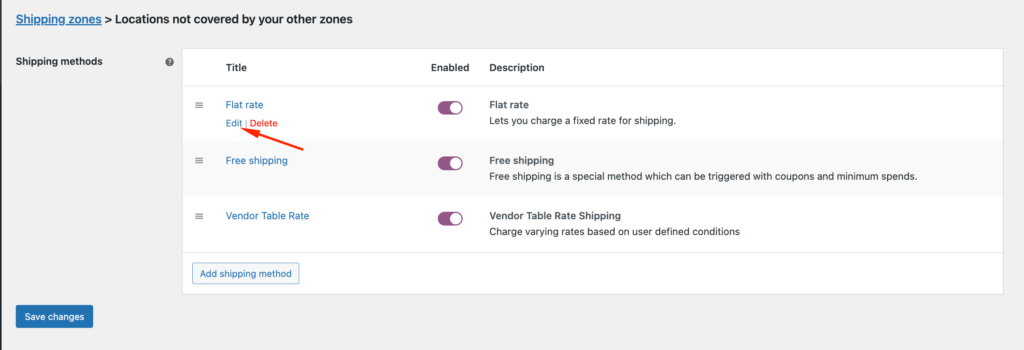
في النافذة المنبثقة ، يمكنك إضافة سعر بجوار فئة الشحن الضخمة . لاحظ أن التكلفة القياسية محددة بـ 0. إذا قمت بتغيير التكلفة القياسية ، فستتغير تكاليف فئة الشحن.
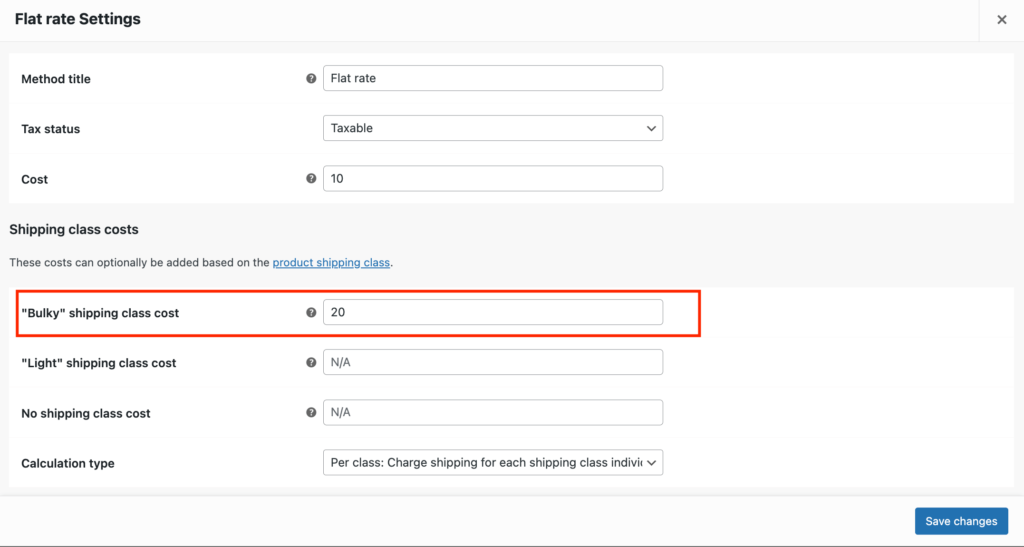
انتهيت.
الخطوة 4: اختبار كيفية عمل فئة الشحن WooCommerce
لتأكيد ما إذا كانت فئة الشحن الخاصة بك تعمل أم لا ، تحتاج إلى إجراء بعض الاختبارات.
انتقل إلى صفحة متجرك واشترِ منتجًا لا يحتوي على فئة الشحن المحددة ومنتجًا تم تعيين فئة الشحن التي اخترتها.
في صفحة الخروج ، سترى أنه تم تطبيق رسوم الشحن.
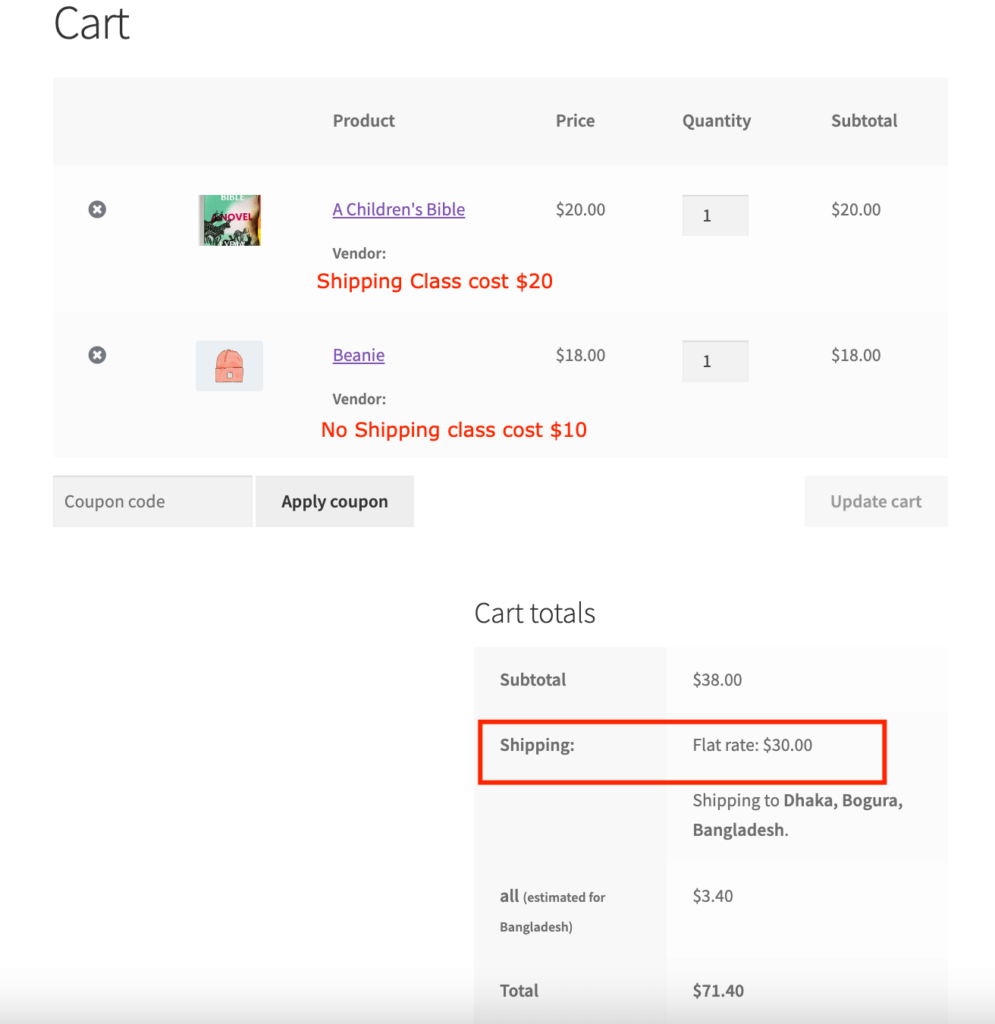
لذا فإن فئة الشحن الخاصة بك تعمل بشكل مثالي.
أعلى ملحقات شحن WooCommerce
إذا كنت تريد المزيد من التخصيص في طريقة الشحن الخاصة بك مثل إخفاء خيارات الشحن الأخرى عند تقديم الشحن المجاني ، أو استخدام المرشحات لفئات الشحن في صفحة الخروج ، أو إعداد الشحن المشروط ، يمكنك استخدام المكونات الإضافية WooCommerce Shipping.
فيما يلي أهم ملحقات شحن WooCommerce المجانية التي ستجدها في مستودع WordPress:
- ELEX WooCommerce USPS Shipping Plugin
- برنامج WooCommerce Table Rate Shipping Plugin
- معدل الجدول لـ WooCommerce
- الشحن المشروط لـ WooCommerce.
كيفية استخدام فئات الشحن في الأسئلة الشائعة (الأسئلة) الشائعة لـ WooCommerce
هناك أربعة جوانب أو خصائص مختلفة تحدد فئة شحن سلع معينة. الخصائص التي تحدد فئة السلعة هي الكثافة ، والتخزين ، والمناولة ، والمسؤولية .
زوِّد العملاء بطريقة سهلة لتتبع شحنتهم باستخدام WooCommerce Shipment Tracking. بعد إضافة التفاصيل إلى أحد الطلبات ، ستظهر معلومات التتبع في رسائل البريد الإلكتروني وصفحة تتبع الطلب وصفحة عرض الطلب في قسم الحساب الخاص بهم
يمكنك الانتقال إلى WooCommerce> الإعدادات> الشحن> مناطق الشحن. حدد منطقة الشحن الخاصة بك ، وقم بتحريرها. أضف طريقة شحن جديدة.
Dokan هو مكون إضافي للسوق متعدد البائعين مدعوم من WooCommerce. يمكنك استخدام طريقة شحن سعر الجدول للسوق الخاص بك باستخدام دكان. ما عليك سوى تنشيط وحدة Table Rate Shipping وتكوين الإعدادات وأنت على ما يرام.
ضع فئات الشحن الخاصة بك في الطريق الصحيح!
تساعدك فئات الشحن WooCommerce في تصنيف منتجاتك. يمكنك تعيين فئات شحن مختلفة لمنتجات مختلفة وشحنها وفقًا لذلك. أيضًا ، يمكن للعملاء معرفة رسوم الشحن عند شراء المنتجات.
سيساعدك دليلنا في إعداد فئات الشحن وإنشاء عملية دفع شفافة لمتجر التجارة الإلكترونية الخاص بك. إذا واجهت أي مشاكل أثناء إعداد فئات الشحن WooCommerce ، فأخبرنا بذلك في قسم التعليقات.
